wps為文字設(shè)置漸變色的教程
時(shí)間:2024-05-08 08:38:09作者:極光下載站人氣:65
wps軟件是許多用戶很喜歡的一款辦公軟件,它為用戶帶來了多種文件的編輯平臺,讓用戶可以輕松完成表格、文檔或是演示文稿等不同類型文件的編輯,因此wps軟件吸引了不少的用戶前來下載使用,當(dāng)用戶在wps軟件中編輯文檔文件時(shí),想將文字顏色設(shè)置為漸變色,卻不知道怎么來操作實(shí)現(xiàn),其實(shí)這個(gè)問題是很好解決的,用戶直接在菜單欄中點(diǎn)擊開始和字體顏色選項(xiàng),接著點(diǎn)擊其中的更多漸變選項(xiàng),進(jìn)入到屬性面板中來設(shè)置漸變填充即可,詳細(xì)的操作過程是怎樣的呢,接下來就讓小編來向大家分享一下wps為文字設(shè)置漸變色的方法教程吧,希望用戶在看了小編的教程后,能夠從中獲取到有用的經(jīng)驗(yàn)。
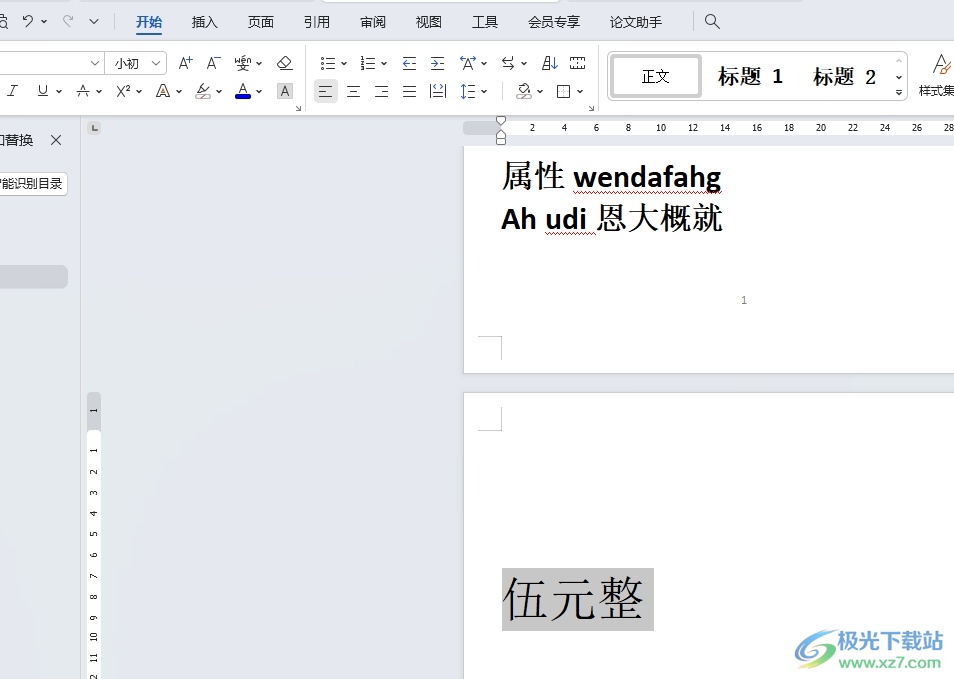
方法步驟
1.用戶在電腦上打開wps軟件,并來到文檔文件的編輯頁面上來選中文字

2.接著在頁面上方的菜單欄中點(diǎn)擊開始選項(xiàng),將會(huì)顯示出相關(guān)的選項(xiàng)卡,用戶選擇字體顏色選項(xiàng)
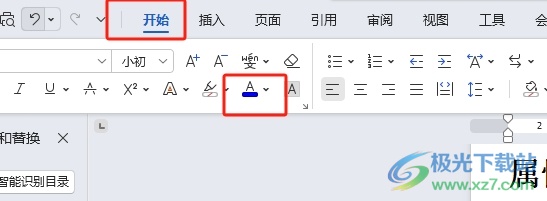
3.在彈出來的下拉選項(xiàng)卡中,用戶選擇其中的更多漸變選項(xiàng)
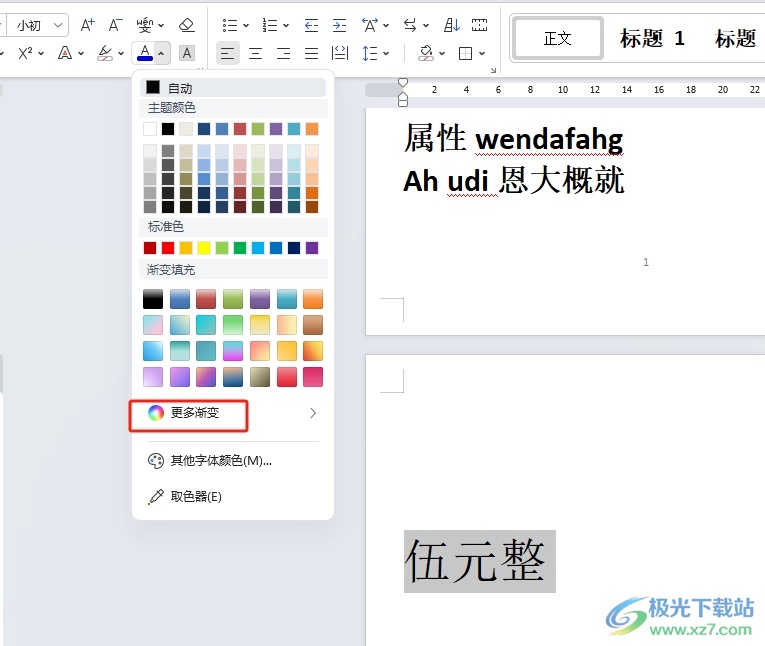
4.這時(shí)會(huì)在右側(cè)拓展出子選項(xiàng)卡,用戶點(diǎn)擊更多設(shè)置選項(xiàng),進(jìn)入到屬性面板中
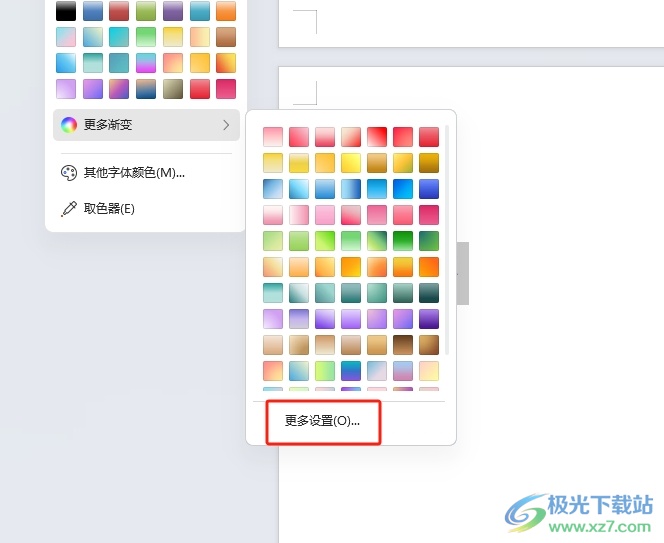
5.用戶在屬性面板中,點(diǎn)擊文本填充板塊中的漸變填充選項(xiàng)
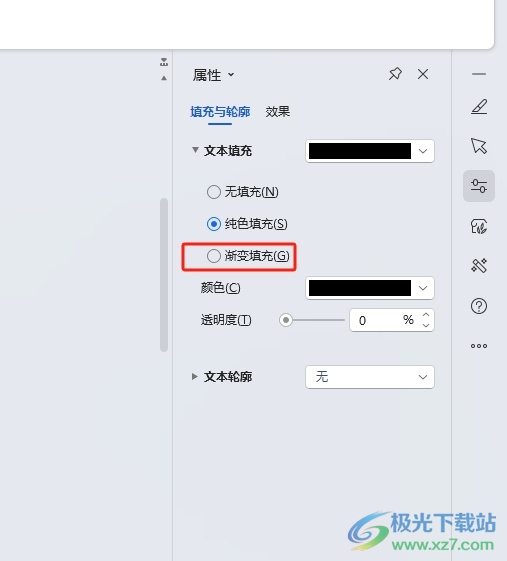
6.接著用戶按需設(shè)置好漸變顏色、漸變角度和色標(biāo)顏色等選項(xiàng)即可解決問題
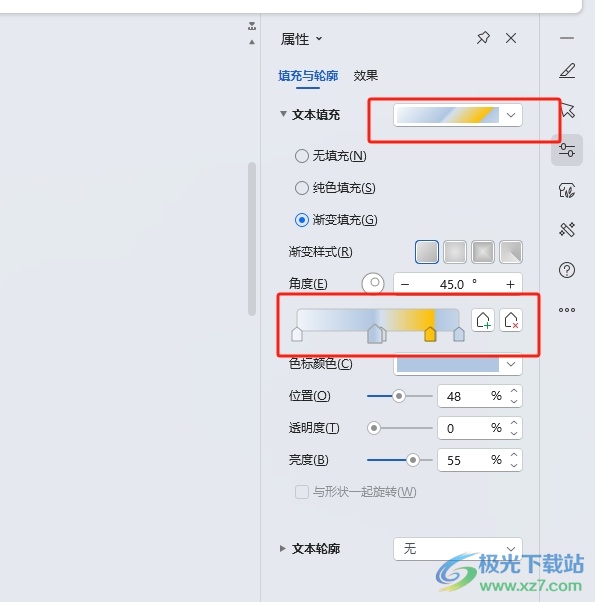
7.完成上述操作后,用戶就會(huì)發(fā)現(xiàn)當(dāng)前頁面上的選中文字成功設(shè)置上了漸變色
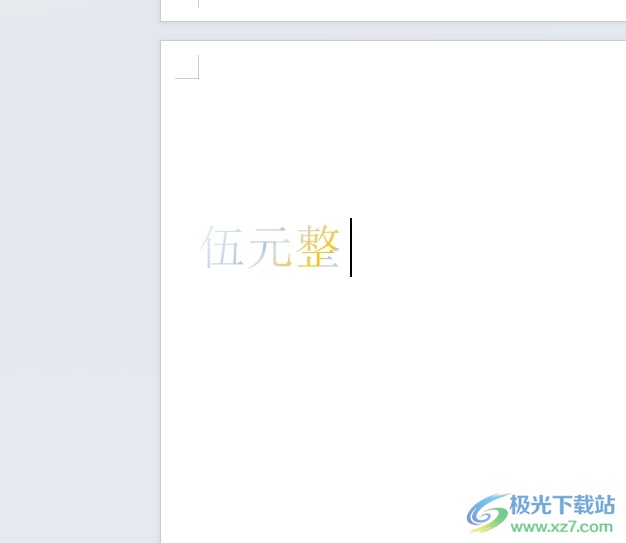
以上就是小編對用戶提出問題整理出來的方法步驟,用戶從中知道了大致的操作過程為點(diǎn)擊開始-字體顏色-更多漸變-更多設(shè)置-漸變填充-設(shè)置漸變色這幾步,方法簡單易懂,因此感興趣的用戶可以跟著小編的教程操作試試看。

大小:240.07 MB版本:v12.1.0.18608環(huán)境:WinAll, WinXP, Win7, Win10
- 進(jìn)入下載
相關(guān)推薦
相關(guān)下載
熱門閱覽
- 1百度網(wǎng)盤分享密碼暴力破解方法,怎么破解百度網(wǎng)盤加密鏈接
- 2keyshot6破解安裝步驟-keyshot6破解安裝教程
- 3apktool手機(jī)版使用教程-apktool使用方法
- 4mac版steam怎么設(shè)置中文 steam mac版設(shè)置中文教程
- 5抖音推薦怎么設(shè)置頁面?抖音推薦界面重新設(shè)置教程
- 6電腦怎么開啟VT 如何開啟VT的詳細(xì)教程!
- 7掌上英雄聯(lián)盟怎么注銷賬號?掌上英雄聯(lián)盟怎么退出登錄
- 8rar文件怎么打開?如何打開rar格式文件
- 9掌上wegame怎么查別人戰(zhàn)績?掌上wegame怎么看別人英雄聯(lián)盟戰(zhàn)績
- 10qq郵箱格式怎么寫?qq郵箱格式是什么樣的以及注冊英文郵箱的方法
- 11怎么安裝會(huì)聲會(huì)影x7?會(huì)聲會(huì)影x7安裝教程
- 12Word文檔中輕松實(shí)現(xiàn)兩行對齊?word文檔兩行文字怎么對齊?
網(wǎng)友評論